お薦め!iPhoneの音楽を転送する方法
現在の日常生活には、スマホは不可欠なツールになっていて、もっと多くの音楽、写真などのデータを保存します。これらのデータを良く管理できるため、ここで、iPhoneの音楽を簡単に転送する方法について、ご紹介いたします。
「iPhoneにダウンロードした曲をPCに楽しめたいですが、方法が分かりません。教えてください。」
確かに、iPhoneの音楽を転送する方法が分からず、困っている人がたくさんいます。実は、正しい方法があるなら、非常に簡単です。では、iPhoneの音楽を簡単に転送する方法を一緒に見ましょう。

iPhone 音楽 転送
iTunesを使わない - FoneTransでiPhoneの音楽を転送
iPhoneの曲を転送することと言えば、お薦めしたいのはiPhoneの音楽を転送できるFoneTransというソフトです。このソフトは専門的なiOSデバイス データ 管理ツールとして、iOSデバイス同士、iPhoneとパソコン間で自由に音楽データを転送でき、更にiOSデバイスからiTunesへバックアップすることも可能です。このソフトがあったら、iPhoneの音楽を転送することが簡単になります。
では、このiPhone 曲 転送ソフトを無料ダウンロード、インストールしてください。
FoneTransでiPhoneの音楽を転送する手順
ステップ 1iPhoneをパソコンに接続
このiPhone 曲 転送ソフトを起動して、USBケーブルでiPhoneをパソコンに接続してください。しばらくしてこのソフトは自動的にiPhoneのことを検出して、アイフォンの容量、タイプなどの詳細情報を表示します。
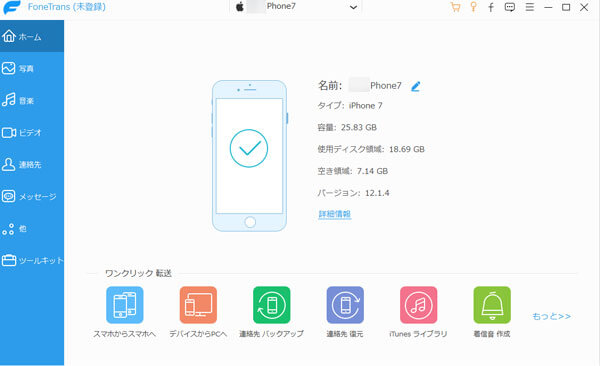
iPhoneをパソコンに接続
ステップ 2転送したいiPhoneの音楽データを選択
インターフェースの左側で「メディア」をクリックしてください。そして、右側で音楽データをプレユーできます。
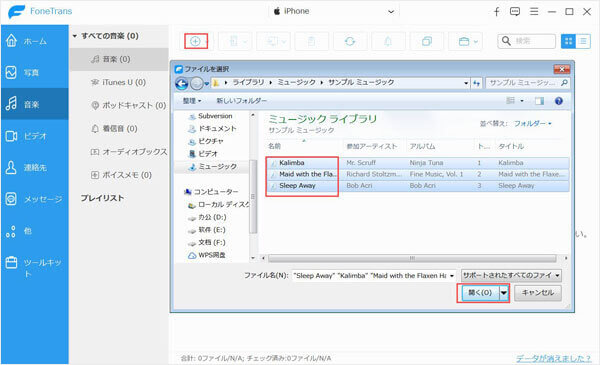
iPhoneの音楽データを選択
ステップ 3iPhoneの音楽データを転送
転送したいiPhoneの音楽データを選択した後、上側の「エクスポート」ボタンをクリックして、「PCにエクスポート」を選択すれば、iPhoneの音楽の移行が始まります。iPhoneの音楽をiTunesに転送したいなら、「iTunesにエクスポート」を選択してください。
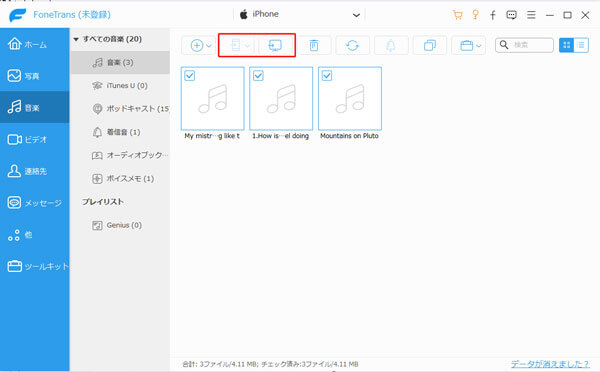
iPhoneの音楽データを転送
FoneTransはiPhoneの音楽を転送できるだけでなく、写真などのデータも手軽に移行できます。
もし、iPhoneの音楽ファイルをMacに転送したいなら、Mac FoneTransソフトをお薦めします。このMac iOSファイル 管理ソフトはiOSデバイスの音楽、プレイリスト、連絡先とSMSなどのデータを気軽にMacにエクスポートできます。
iTunesでiPhoneの音楽を転送
気軽にiPhoneの曲を転送
実際には、iTunesでiPhoneの音楽を転送する方法も便利です。アップル社に開発されたメディアプレーヤーとして、iTunesでiPhoneの音楽データを良く管理できます。
操作手順:
ステップ 1iTunesを起動して、iPhoneとパソコンをUSBケーブルで接続します。
ステップ 2iTunes画面の左上側に表示されるiPhoneアイコンをクリックします。
ステップ 3左側の「ミュージック」をクリックしてから、「ミュージックを同期」にチェックし、「ミュージックライブラリ全体」を選択した後、「適用」をクリックします。
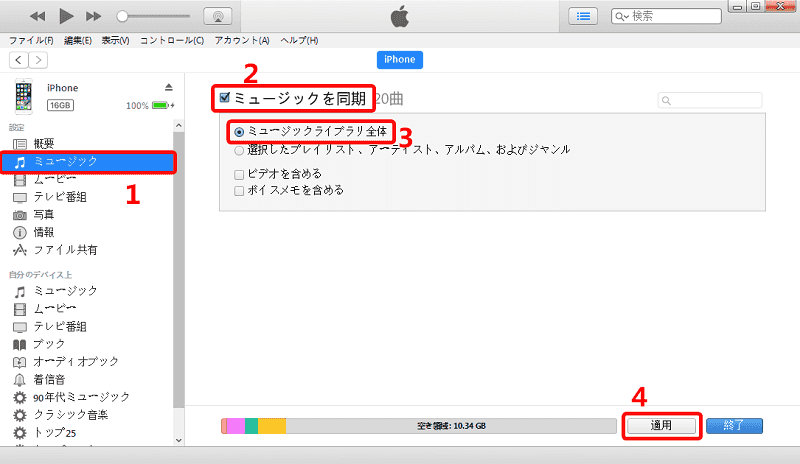
iTunesでiPhoneの音楽を転送
上記手順に従って、気軽にiPhoneの音楽を転送できます。
iTunesでiPhoneの音楽を転送できない時の対処法
しかし、いつも順調にiPhoneの曲を移行できるiTunesでも、何らかの原因で音楽データを転送できない場合もあります。こんな時、どうすればいいですか。具体的な説明はiTunesでiPhoneを同期する方法についてまでご参考ください。
結論
以上はiPhoneの音楽を転送する方法です。実は、iTunesでiPhoneの曲データを移行することはすごく便利ですが、転送がうまくできない状況も多いです。さらに既存の音楽データが上書きされて消えてしまうこともあります。だから、iPhoneの音楽を転送したいなら、FoneTransを使用した方がいいと思います。必要があれば、試しましょう。